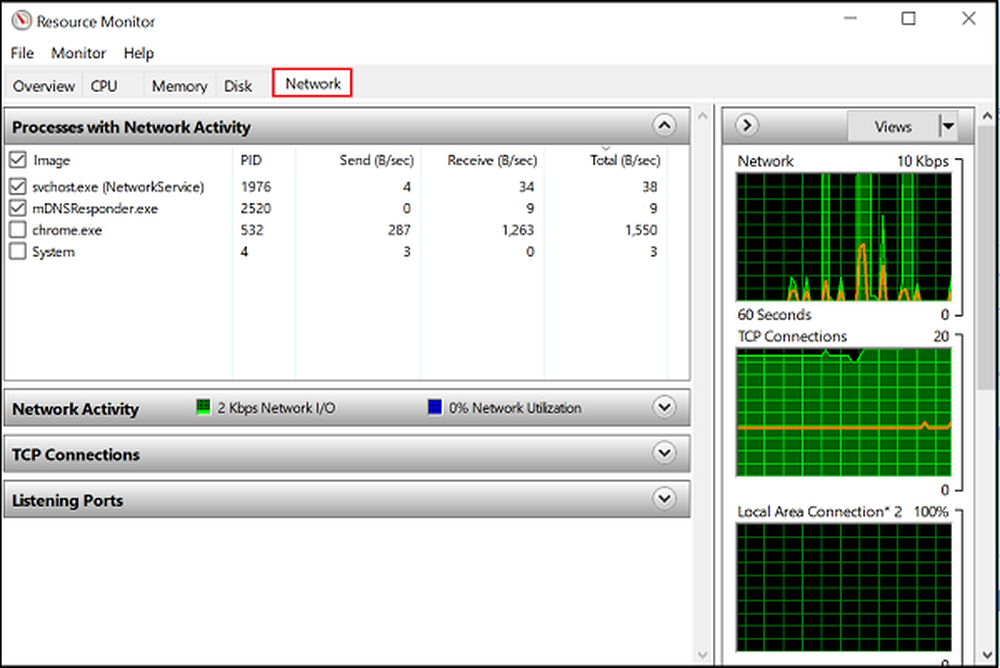Comment utiliser l'enregistrement d'écran dans iOS 11 pour créer des vidéos de votre écran iPad ou iPhone

Enregistrez votre écran sous iOS 11
Si une capture d'écran vaut mille mots, alors un enregistrement d'écran vaut un million. Les tutoriels vidéo qui montrent réellement comment quelque chose est fait en live sont à la mode. Apple a finalement compris cela et a décidé d'ajouter une fonction d'enregistrement d'écran. Cela vous permet d’enregistrer l’ensemble de l’interface utilisateur et des applications iOS..
(À l'heure actuelle, il y a une certaine controverse concernant l'enregistrement sur écran, car vous pourriez éventuellement enregistrer des choses telles que la disparition de messages de Snapchat ou du contenu protégé par des droits d'auteur. Mais pour l'instant, concentrons-nous sur les utilisations légitimes, qui sont beaucoup plus nombreuses.)
L'enregistrement d'écran est accessible à partir du nouveau centre de contrôle. Mais ce n'est pas là par défaut. Vous devez d'abord l'ajouter.
Pour ce faire, lancez Paramètres> Centre de contrôle> Personnaliser les contrôles..
Faites glisser votre doigt vers le bas, puis appuyez sur le bouton plus en regard de Enregistrement d'écran..

Vous pouvez maintenant accéder au widget Enregistrement d'écran sur votre tableau de bord Control Center..
Pour commencer à enregistrer votre écran, balayez vers le haut, puis appuyez sur le bouton d'enregistrement d'écran. Un compte à rebours de cinq secondes sera effectué, puis votre bannière d’état deviendra rouge pour indiquer son enregistrement. Effectuez les actions que vous souhaitez démontrer.
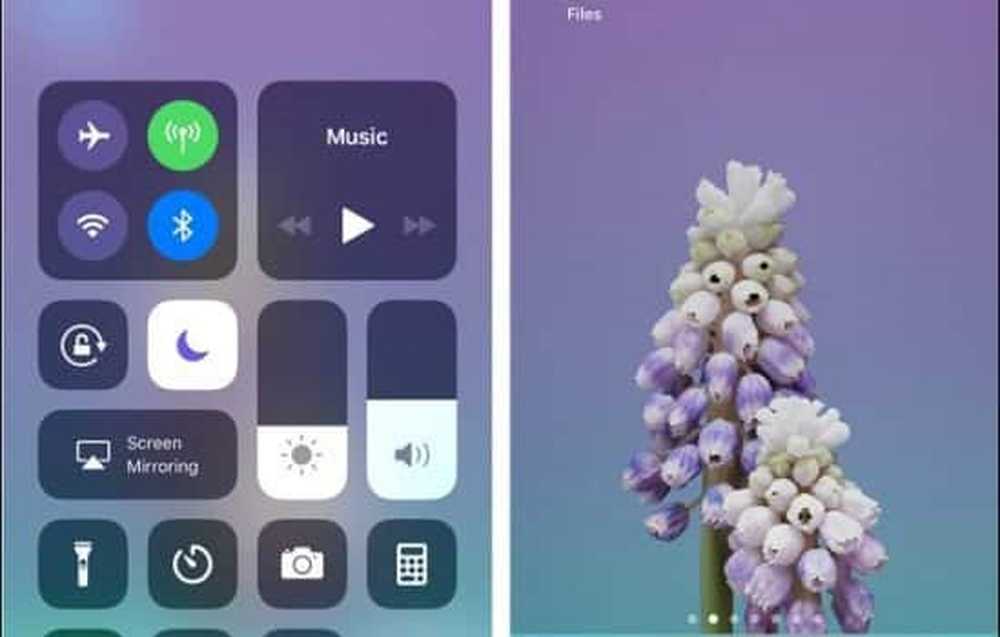
Lorsque vous avez terminé, vous pouvez mettre fin à l'enregistrement en appuyant sur la bannière rouge. À l'invite, appuyez sur Arrêtez pour terminer l'enregistrement ou Annuler continuer.
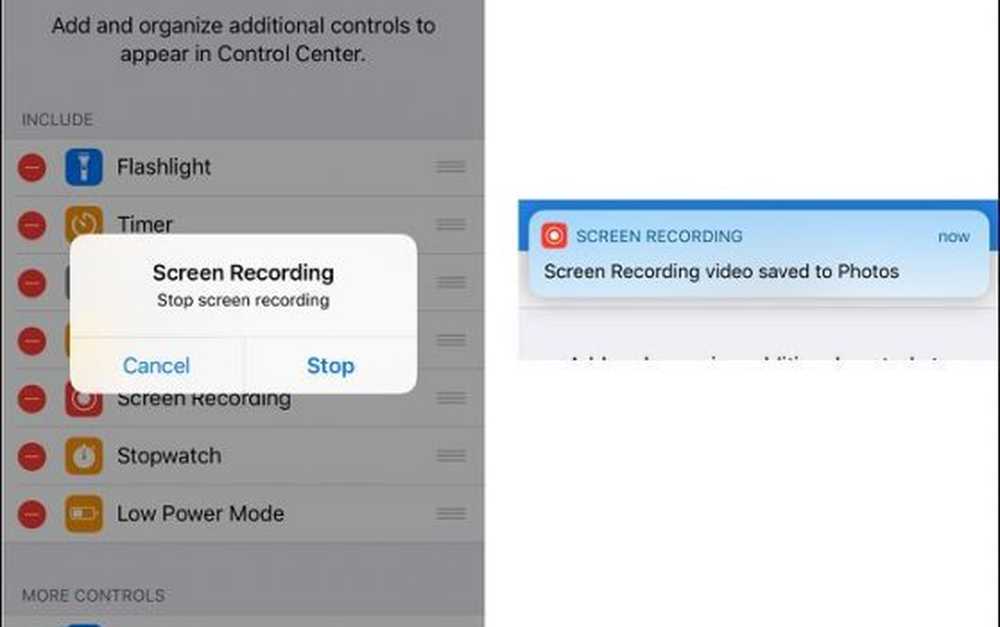
Vos captures d'écran sont stockées dans l'application Photos pour être visualisées et éditées..
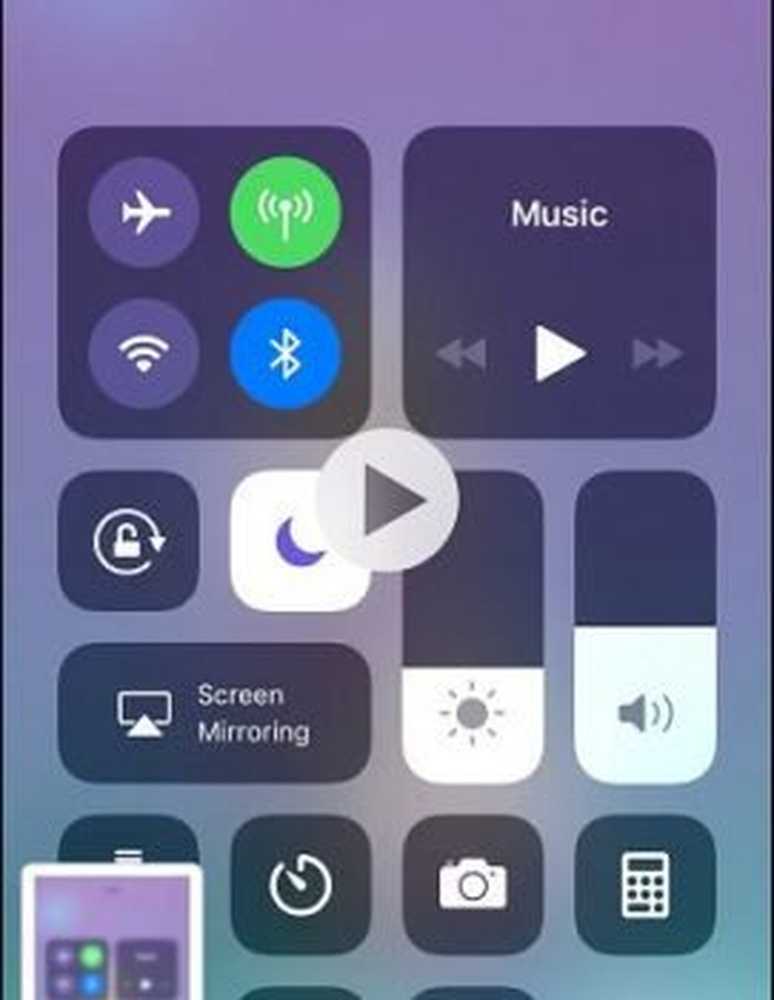
Conclusion
L'enregistrement d'écran iOS est définitivement un ajout bienvenu et, pour des sites comme le nôtre, il permet de vous proposer un contenu encore plus immersif. Pour l’assistance et le support à distance, cette fonction peut également être pratique. Par exemple, si un ami ou un membre de votre famille a besoin d'aide pour gérer et personnaliser ses notifications, vous pouvez lui envoyer un didacticiel vidéo..
Si vous recherchez une fonctionnalité similaire sous Windows 10, vous devez envisager une application tierce. Techsmiths Camtasia est un choix populaire et payant que nous aimons beaucoup car il est facile à utiliser et puissant. Il existe des options gratuites telles que VLC Player ou OBS Studio, que vous pouvez utiliser pour faire de même..
Dites-nous ce que vous pensez de cette nouvelle fonctionnalité iOS 11 dans les commentaires.